B85主板装系统
是使用B85主板安装操作系统的详细步骤:

-
准备工作
- 硬件设备:确保准备好华硕或技嘉B85主板、CPU(如Intel奔腾G3258)、内存条、硬盘(推荐使用SSD以提高系统性能)、显卡等必要的硬件设备。
- 软件工具:下载并准备一个与所需操作系统相匹配的镜像文件,例如Windows 10的ISO文件,还需要制作启动盘的工具,如Rufus或UltraISO。
- 备份数据:在开始安装之前,务必备份电脑中的重要文件,以防数据丢失。
-
制作启动盘
- 选择工具:下载并安装Rufus或UltraISO等工具。
- 插入U盘:将一个至少8GB容量的U盘插入计算机。
- 加载镜像文件:打开Rufus或UltraISO,选择刚刚下载的操作系统镜像文件,并设置U盘为启动盘。
- 开始制作:点击“开始”按钮,等待制作完成,完成后,拔出U盘备用。
-
设置BIOS
- 进入BIOS:重启计算机,并在启动时按下相应的键(通常是F2、DEL或ESC)进入BIOS设置界面,具体按键请参考主板说明书。
- 调整启动顺序:在BIOS中找到“Boot”选项,将U盘设置为第一启动项,保存并退出BIOS。
-
安装操作系统

- 启动计算机:插入制作好的启动盘,重启计算机,系统将从U盘启动。
- 选择安装语言:根据提示选择安装语言和键盘布局,然后点击“下一步”。
- 选择安装类型:通常选择“自定义:仅安装Windows(高级)”,以便进行分区和格式化操作。
- 分区硬盘:选择要安装系统的硬盘,点击“新建”创建新的分区,建议分配大小为50GB左右。
- 格式化分区:选择新创建的分区,点击“格式化”进行格式化操作。
- 开始安装:返回主界面,点击“下一步”开始安装操作系统,安装过程可能需要几分钟到几十分钟不等,期间请勿断电或重启计算机。
-
安装驱动程序
- 安装主板驱动:系统安装完成后,需要安装主板驱动程序以确保硬件正常工作,可以从主板制造商的官方网站下载最新的驱动程序。
- 安装其他驱动:根据需要安装显卡、声卡、网卡等其他硬件的驱动程序。
-
恢复数据
- 恢复备份文件:将之前备份的数据恢复到系统中。
-
更新系统
- 检查更新:打开“设置” -> “更新和安全”,检查并安装所有可用的系统更新,以确保系统的稳定性和安全性。
以下是两个相关问题及其解答:

-
问题:B85主板装系统时,如果遇到无法识别CPU的问题怎么办?
- 回答:如果遇到无法识别CPU的问题,可以尝试以下方法解决:确认CPU型号与主板是否兼容;检查BIOS设置是否正确,特别是CPU电压和倍频设置;如果问题依旧存在,可以尝试更新主板BIOS到最新版本,或者联系主板制造商寻求技术支持。
-
问题:在B85主板上安装Windows 10时,如何避免出现蓝屏错误?
- 回答:为了避免在安装Windows 10时出现蓝屏错误,可以采取以下措施:确保下载的Windows 10镜像文件完整且无损坏;在安装过程中保持电源稳定,避免突然断电或重启;
版权声明:本文由 芯智百科 发布,如需转载请注明出处。


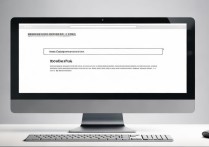




 冀ICP备2021017634号-12
冀ICP备2021017634号-12
 冀公网安备13062802000114号
冀公网安备13062802000114号